在使用GOMPlayer播放视频文件时,您可能需要将字幕转换为图片并显示在视频上,以便更好地观看视频。在本文中,我们将为您介绍如何在GOMPlayer中将字幕转换为图片显示在视频上,以及一些常见的字幕转图片设置方法。无论是通过软件设置还是操作系统设置,都有多种方法可以让您更好地转换字幕。请继续阅读,了解如何在GOMPlayer中将字幕转换为图片显示在视频上。
具体方法:
1、双击打开软件,点击左上角的齿轮"设置"图标。
2、接着点击新界面中的"字幕"选项。
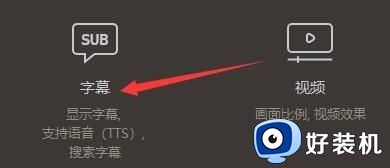
3、在打开的窗口界面中,点击左侧栏中的"显示字幕"选项。
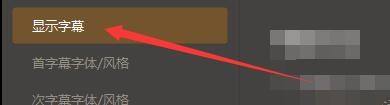
4、然后找到右侧中的"字幕显示方法"一栏,最后将其中的"在视频上以图片形式显示"勾选上就可以了。
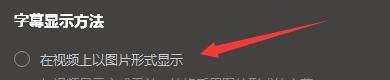
上述就是小编教大家的在GOMPlayer里设置将字幕转换成图片设置方法,让我们可以轻松地将字幕转换成图片添加到视频上,提升了观看体验,对于喜欢自定义字幕的用户,这将是一个不错的选择。